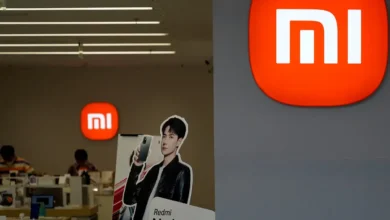5 أدوات رائعة تساعدك في تحسين تجربة استخدام حاسوب ماك

5 أدوات رائعة تساعدك في تحسين تجربة استخدام حاسوب ماك تأتي حواسيب ماك التي تعمل بنظام التشغيل (ماك أوإس) macOS من آبل، بالعديد من الأدوات والتطبيقات المدمجة التي تساعدك في إنجاز ما تريد القيام به في الحاسوب، ومع ذلك ليس بالضرورة أن تكتفي بهذه التطبيقات والأدوات المدمجة فقط، بل يمكنك أيضا استخدام العديد من التطبيقات والأدوات التابعة للجهات الخارجية لتحسين تجربة استخدامك للحاسوب.
اقرا المزيد:توقف منصة eToro مع هبوط أسواق العملات الرقمية
إليك 5 أدوات رائعة تساعدك في تحسين تجربة استخدام حاسوب ماك:
1- تطبيق Dropover لنقل الملفات والمجلدات دفعة واحدة:
عادةً عند القيام بنقل الملفات والمجلدات في حاسوب ماك من مواقع متعددة إلى مكان آخر، فإن الطريقة الوحيدة هي الانتقال بين مواقع حفظ هذه المجلدات والملفات كل على حدى لنسخها ثم لصقها في الموقع المحدد.
ولكن يمكنك توفير كل هذه التنقلات باستخدام تطبيق (Dropover) الذي يتيح لك سحب الملفات والمجلدات من مواقع التخزين المختلفة في حاسوب ماك وإسقاطها دفعة واحدة في الموقع الذي ترغب فيه، حيث يقوم التطبيق بإنشاء مجلد عائم مؤقت أثناء نسخ الملفات والمجلدات.
يمكنك إسقاط الملف أو المجلد الذي ترغب في نقله في هذا المجلد، ثم المتابعة إلى الملف التالي وإسقاطه وهكذا، وبعد إسقاطك لجميع العناصر التي تحتاج إلى نقلها في هذا المجلد، يمكنك التوجه إلى الموقع الذي تريد نقل الملفات إليه ثم لصقها كلها بنقرة واحدة، بالإضافة إلى ذلك يتيح لك التطبيق تخزين العناصر التي قمت بنقلها سابقًا بشكل مؤقت إذا كنت ترغب في إعادة نقلها مرة أخرى إلى موقع تخزين آخر.
2- أداة (Background Music) لتخصيص مستوى الصوت لكل تطبيق:
تعمل أدوات التحكم في مستوى الصوت في حاسوب ماك مثل جهاز التحكم عن بُعد القياسي، مما يعني أنه يتعين عليك استخدامه باستمرار لضبط الصوت في المصادر المختلفة الموجودة في الحاسوب، ولكن في بعض الأحيان قد تفضل صوتًا أعلى في تطبيق الموسيقى وفي الوقت نفسه كتم صوت مقاطع فيديو الإعلانات التي تُشغل تلقائيًا في متصفح جوجل كروم.
من أجل هذا يمكنك استخدام أداة (Background Music) التي تتيح لك تخصيص مستوى الصوت بشكل منفصل لكل تطبيق، وبعد تثبيتها يمكنك الوصول إليها في شريط القائمة في أعلى شاشة حاسوب ماك، حيث ستعرض لك الأداة أشرطة صوت مخصصة لجميع التطبيقات التي قمت بتثبيتها في الحاسوب، بالإضافة إلى ذلك؛ يمكنك اختيار تنشيط ميزة تقوم تلقائيًا بإيقاف تشغيل الصوت الحالي مؤقتًا عند تشغيل الصوت في تطبيق آخر.
3- أداة (Bartender) لضبط شكل شريط القوائم وفقًا لتفضيلاتك:
مع أن آبل لديها مجموعة من أدوات التي تمكنك من تحرير شريط القوائم في الحاسوب، إلا إنها بالكاد تتيح لك تخصيصه للوصول السريع إلى التطبيقات التي تريدها، من أجل هذا يمكنك استخدام أداة (Bartender) التي تتيح لك تخصيص شريط القوائم وفقًا لتفضيلاتك الشخصية.
حيث تضيف الأداة جميع الخيارات التي تحتاجها لتعديل مظهر شريط القوائم وتخصيصه بدقة، مثل: إخفاء جميع رموز التطبيقات وكشفها عند تحريك المؤشر فوق شريط القوائم، وتعديل التطبيقات التي تظهر فيه وترتيبها، وضبط التباعد بينها، بالإضافة إلى إمكانية إعداد التطبيقات وعرضها بناءً على حدث ما، مثل: إظهار قائمة (Wi-Fi) المنسدلة لتظهر في شريط القائمة فقط عندما لا تكون متصلًا بالإنترنت.
4- تطبيق (OpenIn) لفتح روابط URL في التطبيق الذي تختاره:
إذا كنت تعتمد على تطبيقات متعددة لفتح نوع الملف نفسه وغالبًا ما يجب عليك الاختيار عند تشغيل هذا الملف، فيمكنك استخدام تطبيق (OpenIn) الذي يقوم بتخصيص الإعدادات الافتراضية لنظام التشغيل في حاسوب ماك.
على سبيل المثال: عندما تفتح رابطًا أو أي نوع آخر من الملفات، فإنه يتيح لك اختيار التطبيق الذي تريد تشغيله، ومن ثم لن تكون مضطرًا للضغط برز الماوس الأيمن لتحديد تطبيق غير افتراضي أو تحديث الإعدادات الافتراضية لنوع معين من الملفات باستمرار.
ويعتبر هذا التطبيق مفيد بشكل خاص عند فتح روابط URL، حيث يمكنك تعيين متصفح افتراضي لعنوان معين، على سبيل المثال: إذا كان تطبيق Zoom يعمل بشكل أفضل في متصفح جوجل كروم بدلًا المتصفح الافتراضي (سفاري) Safari فيمكنك استخدام التطبيق لتعيين متصفح جوجل كروم لفتح أي رابط لتطبيق Zoom يُرسل إليك بدلاً من اختيار المتصفح يدويا في كل مرة.
5- تطبيق (Keysmith) لتعيين اختصار لوحة مفاتيح لكل إجراء:
تتيح لك اختصارات لوحة المفاتيح في حاسوب ماك القيام بالمهام التي كانت ستأخذ مجموعة من النقرات بسرعة، ومع ذلك هناك حد لما يمكنك القيام به باستخدام اختصارات لوحة المفاتيح في حاسوب ماك، وهذا هو المكان الذي يمكنك فيه استخدام تطبيق (Keysmith) لتعيين عدد لا محدود من اختصارات لوحة المفاتيح.
حيث يتيح لك التطبيق استخدام اختصار لوحة المفاتيح لكل إجراء تقريبًا، كما أن عملية إنشاء الاختصارات سهلة للغاية، كل ما عليك فعله هو تنفيذ الإجراء في الحاسوب كما تفعل عادةً وسيقوم التطبيق بتسجيل الخطوات تلقائيًا، ثم يمكنك بعد ذلك اختيار مجموعة من الأزرار في لوحة المفاتيح لذلك الإجراء بحيث يكون عليك فقط الضغط عليهم في المرة القادمة.
اقرا المزيد:سامسونج تطور حاسبًا محمولًا بمعالج Exynos